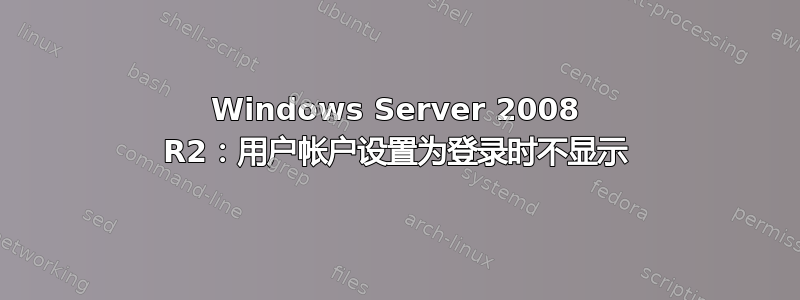
今天下午我设置了一个 Win Server 2008 R2 系统,用于 Team Foundation 源代码控制。为了让我的队友有连接权限,我必须为每个人创建一个用户帐户,总共 10 个。(我不能,也不想创建域)。
现在,执行此操作后,所有用户帐户都会显示在登录屏幕中。
我该怎么做才能让所有帐户都不显示在那里?
答案1
注册表中有一个参数用于控制“欢迎屏幕”上帐户的显示。
深入到“HKEY_LOCAL_MACHINE\Software\Microsoft\Windows NT\CurrentVersion\Winlogon”并创建一个名为“SpecialAccounts”的新键。创建“SpecialAccounts”的子键“UserList”。在“UserList”键中,创建一个 DWORD 值,其中包含要隐藏的帐户的名称,并将该 DWORD 的值设置为 0。对每个要隐藏的帐户执行此操作。
答案2
发现这个 regedit 配置好多了。
打开你的“regedit”
HKEY_LOCAL_MACHINE\SOFTWARE\MICROSOFT\WINDOWS_NT\CURRENTVERSION\WINLOGON
步骤1:在 Winlogon 上添加一个名为“SpecialAccounts”的密钥文件夹
HKEY_LOCAL_MACHINE\SOFTWARE\MICROSOFT\WINDOWS_NT\CURRENTVERSION\WINLOGON\SPECIALACCOUNTS
步骤2:在 SpecialAccounts 上添加一个名为“UserList”的关键文件夹
HKEY_LOCAL_MACHINE\SOFTWARE\MICROSOFT\WINDOWS_NT\CURRENTVERSION\WINLOGON\SPECIALACCOUNTS\ USERLIST
步骤3:添加DWORD(32位)并将其命名为要隐藏的用户名,并将其设置为“0”
注意:您必须禁用“交互式登录:不显示最后一个用户名”,以便管理员是唯一的用户登录
答案3
要禁止用户本地登录,您可以编辑本地组策略。
启动策略编辑器gpedit.msc。转到计算机配置>Windows 设置>安全设定>当地政策>用户权限分配。您可以在那里找到拒绝本地登录您可以在其中单独添加用户组或每个用户的策略。
这将导致添加到此策略的用户无法本地登录,并且不会出现在登录屏幕上。
答案4
为了获得所需的结果,您可以执行以下 3 个选项中的任意一个:
1)启用交互式登录:不显示最后一个用户名:设置在本地安全策略管理单元(secpol.msc)。
2)更改注册表值不显示上次用户名为 1,用于以下键:
HKEY_LOCAL_MACHINE\Software\Microsoft\Windows\CurrentVersion\Policies\System
3)运行以下PowerShell命令:
Set-ItemProperty -Path "HKLM:Software\Microsoft\Windows\CurrentVersion\Policies\System" -Name dontdisplaylastusername -Value 1 -Type DWORD
以上所有步骤均详细说明这里。请注意,该链接是我博客上的一篇文章。


